소개
이 문서에서는 Cisco CMS(Meeting Server) 버전 3.2에서 webbridge에 대한 사용자 지정 콘텐츠 보안 정책을 구성하고 활성화하는 절차에 대해 설명합니다.
기고자: Octavio Miralrio, Cisco TAC 엔지니어
사전 요구 사항
요구 사항
Cisco에서는 다음 항목에 대해 알고 있는 것이 좋습니다.
- CMS 일반 컨피그레이션
- HTTPS(Hypertext Transfer Protocol Secure)
- HTML(Hypertext Markup Language)
- 웹 서버
사용되는 구성 요소
이 문서의 정보는 다음 소프트웨어 및 하드웨어 버전을 기반으로 합니다.
- CMS 버전 3.2
- Windows 웹 서버 2016
이 문서의 정보는 특정 랩 환경의 디바이스를 토대로 작성되었습니다. 이 문서에 사용된 모든 디바이스는 초기화된(기본) 컨피그레이션으로 시작되었습니다. 현재 네트워크가 작동 중인 경우 모든 명령의 잠재적인 영향을 미리 숙지하시기 바랍니다.
구성
설정
CMS 버전 3.2 이상에서는 CMS 관리자가 웹 앱을 다른 웹 사이트에 포함할 수 있습니다. 즉, 웹 앱이 다른 웹 페이지에 포함되어 있습니다.
참고: 웹 앱은 HTTP를 사용하는 브라우저가 아니라 HTTPS가 필요한 브라우저에 내장된 경우 미디어를 실행할 수 있습니다.
1단계. CMS의 CLI(Command Line Interface)를 열고 다음 명령을 실행합니다.
webbridge3 https frame-ancestors
<frame-ancestors space-separated string> 매개 변수는 웹 앱이 포함된 프레임 URL(Uniform Resource Locator)로 대체해야 합니다. 와일드카드가 지원됩니다. 예를 들어 다음 이미지에 표시된 대로 https://*.octavio.lab이 지원됩니다.
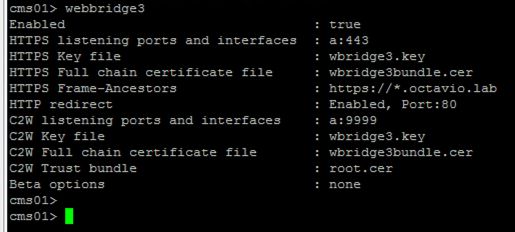
웹 앱은 문자가 유효하다는 것 외에는 헤더 내용을 확인하지 않습니다. 관리자는 콘텐츠 보안 정책 헤더에 올바른 문자열이 포함되어 있는지 확인해야 합니다. 문자열 크기는 1000자로 제한되며 허용되는 문자는 a-z A-Z 0-9_ 입니다. /: ? # [ ] @ ! $ & ' ( ) * + - = ~ %.
2단계. 웹 페이지 내에 임베드 iFrame을 구성합니다.
다음 단계는 웹 페이지 내에 iframe 요소를 포함하는 것입니다. iframe 요소는 HTML 문서의 <iframe> 태그로 인식됩니다. 미디어를 지원하기 위해 다음 특성이 필요합니다.
참고: Webapp 미디어를 실행하려면 HTTPS가 필요합니다. height 및 width와 같이 iframe에서 지원되는 다른 특성도 포함할 수 있습니다.
iFrame 컨텐츠 생성은 웹 페이지 관리자의 책임이며 필요에 따라 사용자 정의할 수 있습니다. 다음은 데모용으로 생성된 iFrame의 예입니다.
Customized Content Security Policy
This is the title of the Content Securiity Policy
Welcome to the CMS Content Security Policy Demostration.
All this text is not part of the webbridge itself.
Below you will see the enbedded webapp page, https://join.octavio.lab.
3단계. 웹 서버에 구축합니다.
HTML 문서에 iframe이 포함되면 페이지를 웹 서버에 로드해야 합니다. 이 문서의 목적을 위해 HTML 파일은 index.html이라고 하며 그림과 같이 Windows 웹 서버에 저장됩니다.
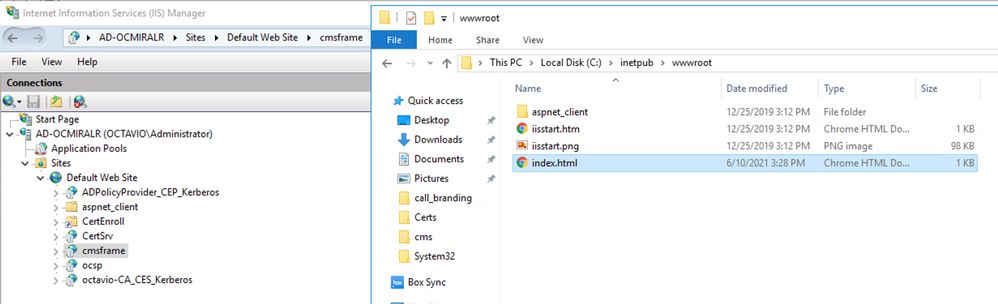
참고: 웹 서버의 추가 구성 및 웹 페이지에 사용할 수 있는 옵션은 이 문서의 범위를 벗어납니다. 웹 서버 관리자는 웹 페이지의 구축을 완료해야 합니다.
다음을 확인합니다.
구성이 올바르게 작동하는지 확인하려면 웹 브라우저를 열고 iFrame이 구성된 웹 페이지로 이동합니다. 이 문서의 내용은 https://ad-ocmiralr.octavio.lab/cmsframe/index.html입니다.
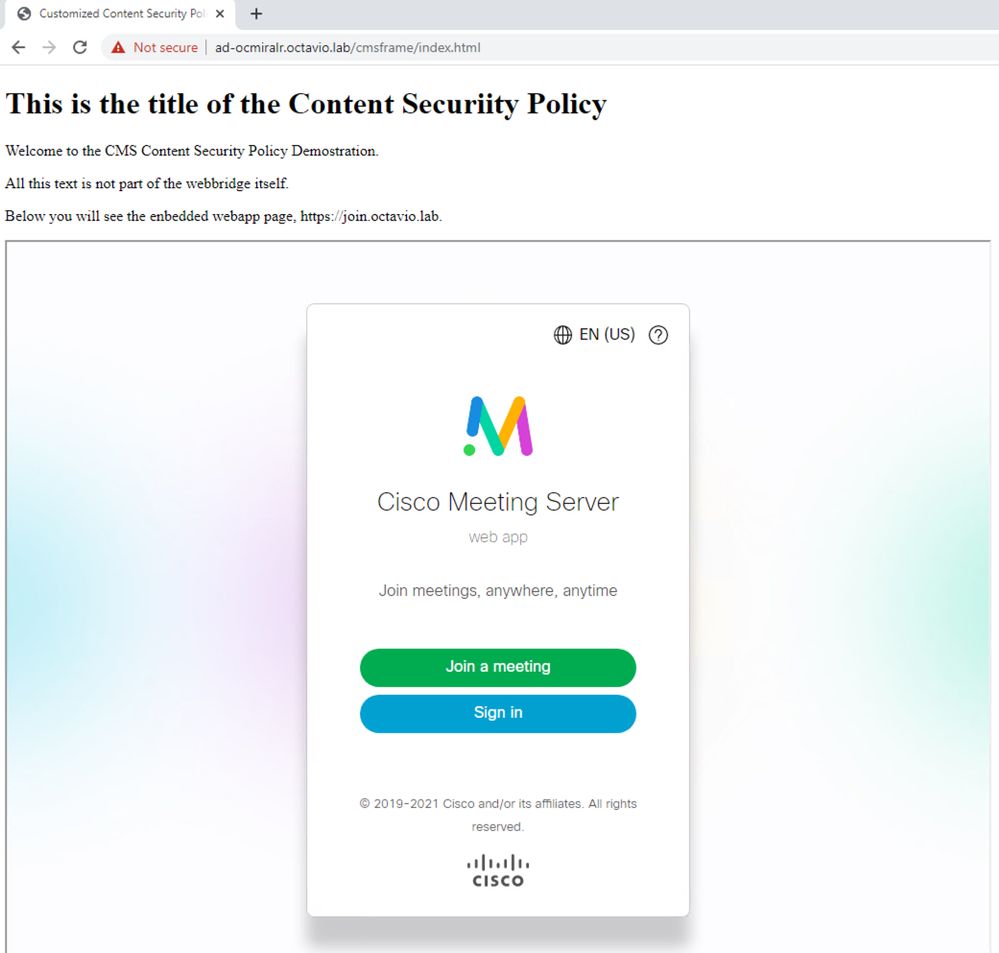
CMS에서 사용 가능한 미팅에 액세스하고 오디오 및 비디오가 정상적으로 작동하는지 확인합니다.
문제 해결
- 웹 페이지가 표시되지만 웹 앱이 로드되지 않았습니다.
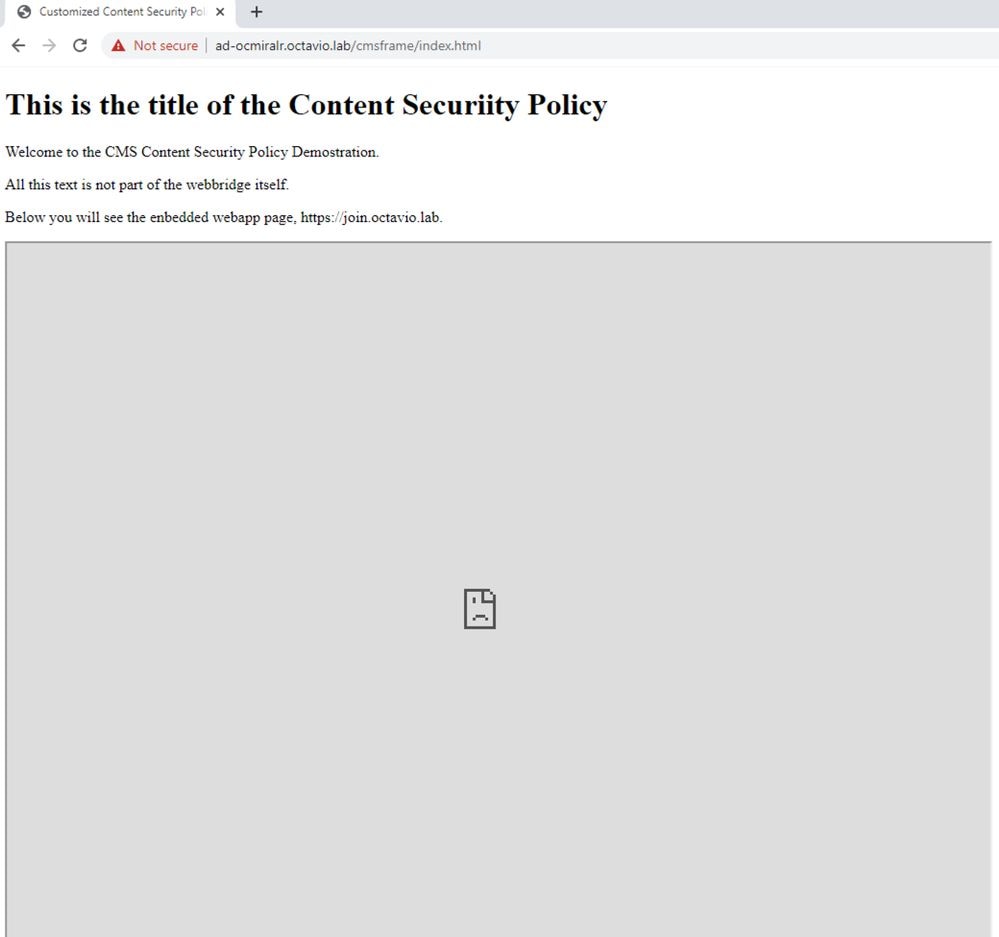
이러한 종류의 문제를 해결하려면 다음 단계를 수행하십시오.
1단계. CMS의 CLI를 엽니다.
2단계. 다음 명령을 실행합니다. webbridge.
3단계. webbridge 컨피그레이션에서 Frame-Ancestors가 올바른지 확인하고 생성된 웹 페이지에 구성된 iframe src가 되어야 합니다.
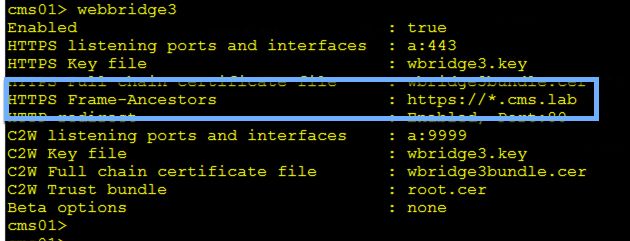
이 경우 webbridge에 구성된 프레임-상위 항목은 그림과 같이 웹 페이지에 구성된 프레임-상위 항목과 다릅니다.
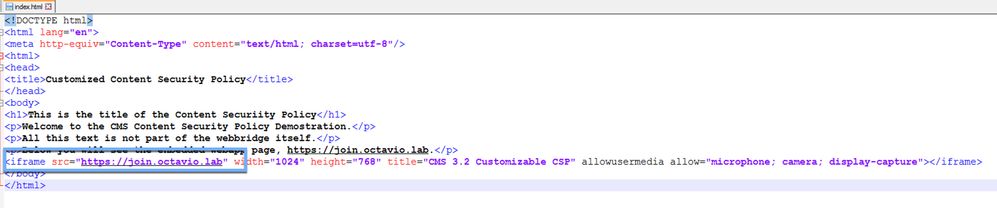
4단계. Webbridge 컨피그레이션 또는 웹 페이지 코드에서 필요에 따라 Frame-Ancestor 값을 수정합니다.
- 웹 앱이 로드되었지만 카메라 또는 마이크에 액세스할 수 없습니다.
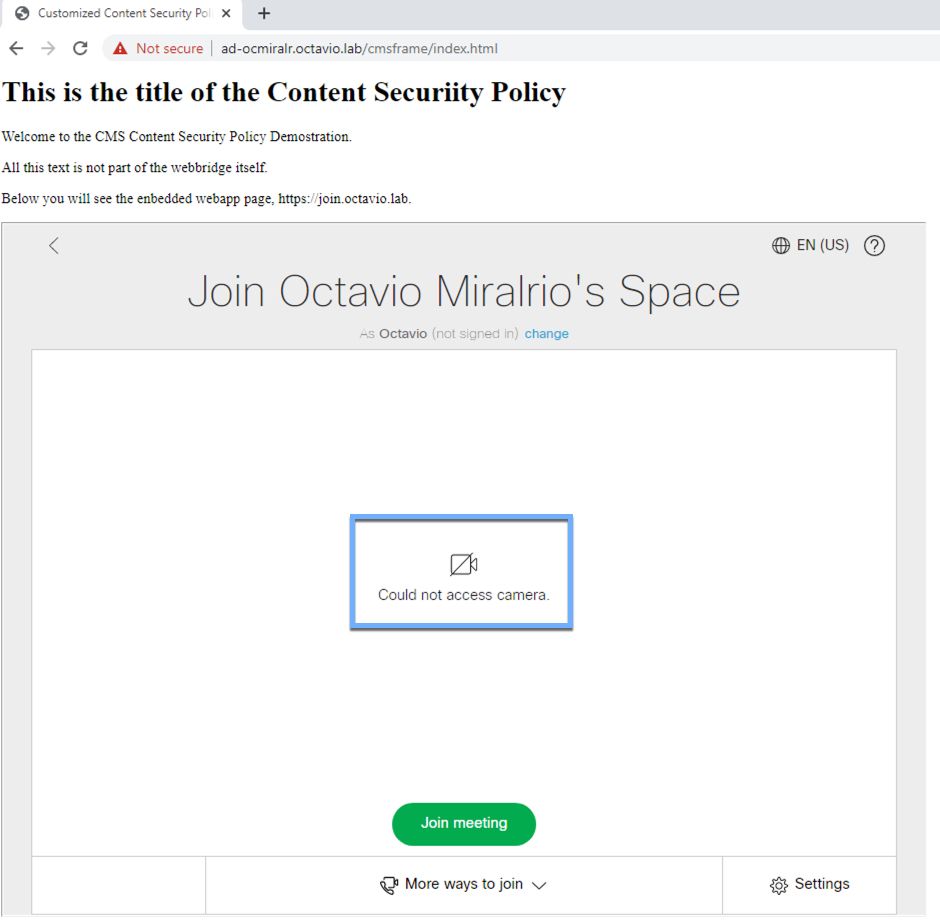
이 문제는 iframe이 올바르게 구성되지 않았기 때문에 발생합니다. 오디오 및 비디오를 지원하려면 iframe에 allowusermedia allow="microphone; 카메라; display-capture"입니다
이 문제를 해결하려면 다음 단계를 수행하십시오.
1단계. 웹 서버를 열고 기본 페이지 HTML 파일을 찾습니다.
2단계. 텍스트 편집기를 사용하여 HTML 파일을 편집합니다.
3단계. 다음 코드와 같이 iframe에 미디어 특성을 추가합니다.